
Ce travail peut être fait à le Paint Shop Pro 8,0, 9,0 ou 10. Plugin FM Tile Tools et cette Image.
01 - Aller chercher l'image dans le fichier" dans lequel vous l'avez sauvegarder. Changer les couleurs, prendre une dans votre tube ou image Utiliser toujours Réglage / teinte et saturation / et colorisé, pour que la couleur choisie couvre totalement à original, Allez dans Selections > sélectionné tout / Modifié / Agrandir > = 1 ou 2 px
02 - Ouvrir le pot de peinture et dans Styles et texture allez chercher votre image colorizé, mettre la suivante configuration : Angle = 0 échelle = 100%.
03 -Ouvrir une image transparente de 1024x560px.
04 - Remplir avec le pot de peinture
05 - Effets > Effets Image > Mosaique sans jointures> Angle> Horizontal, avec les configurations au-dessous :
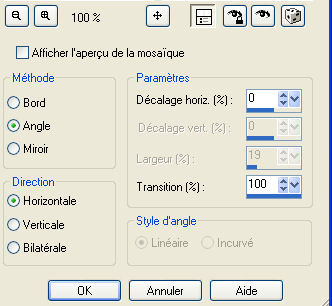
06 - Réglage> Ajouter/supprimer du bruit avec la suivante configuration
: Bruit = 5, Uniform et Monochrome coché. 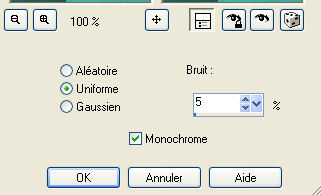
07 - Effets > Plugins > FM Tile Tools > Blend Emboss avec la
configuration d'origine, décoché l'option Edge Wrap.
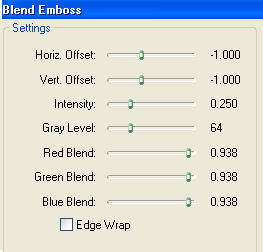
08 - Effets >Effets deReflections > Mirroir Rotatif avec les configurations au-dessous :
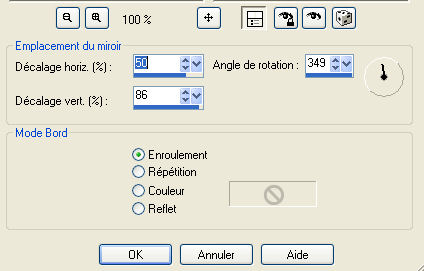
09 - Effets >Effets Distortions > Coordonnées Polaire > avec les configurations au-dessous :
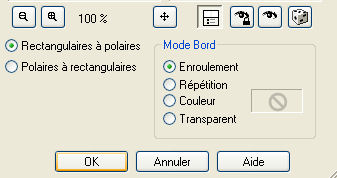
10 - Effets > Effets Image > Mosaique sans jointures> Angle> Horizontal, avec les configurations au-dessous :
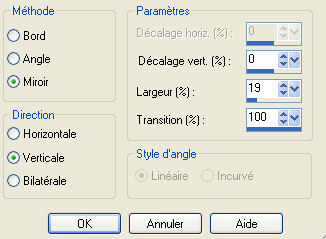
11 - Calque> Nouveau calque Raster . Remplir avec une des couleurs utilisé pour notre image. Notre exemple principal a été fait avec la couleur le plus clair.
12 - Réglage> Ajouter/supprimer du bruit avec la suivante configuration : Bruit = 5, Uniform et Monochrome coché. Laisser les configuration comme plus haut
13 - Effets > Plugins > FM Tile Tools > Blend Emboss avec la configuration D'origine, décocher l'option Edge Wrap.
14 - Nous allons changer le Mode fond du Calque. Notre suggestion est Multiply ou Difference. comme cela pas besoin de diminuer l'opacité du Layer.
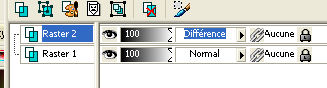
ATTENTION : Ces effets du Blend Mode suggérés, peuvent et doivent être modifiés conformément à la couleur utilisée dans le Calque, pour être plus harmonieux. Le dessin qui ira se former, va varier avec la couleur claire ou foncée. Essayez l'un et l'autre et voir ce qui plus vous satisfait.
15 - Maintenant nous allons placer le tube ou l'image, utiliser un masque ou autre effet que vous voulez. placer le a votre gout..
16 - Calques> fusionner tout> .
17 - Signer
Un autre exemple
Ce tutoriel a été écrit le 17 Octobre 2005 et publiée, le 19 octobre 2005. Est protégé par loi de Copyright et ne pourra pas être copié, enlevé de sa place, traduite ou utilisée dans des listes de discussion sans l'approbation préalable et l'écrit de leurs auteurs, Mônica Neves et SôniaConsorte
Traduit par Ladyloona le 23 10 2005 avec l'accord de Monica et Sonia
LadyLoona
2002-2005 - TOUS DROITS RESERVES

